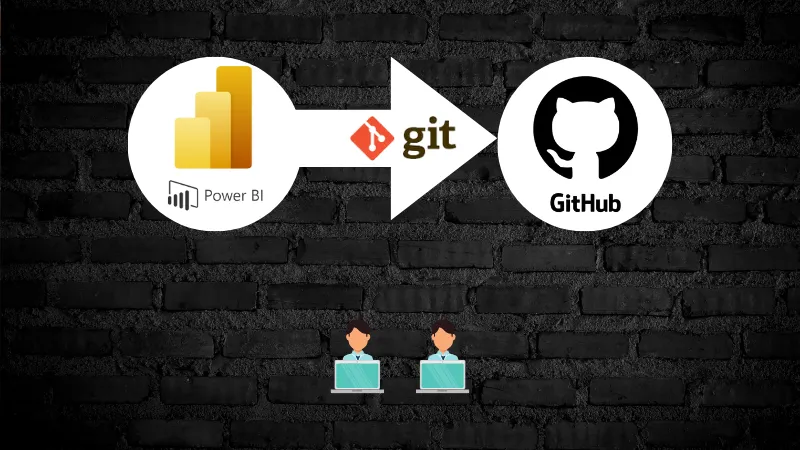Guia prático de RLS (Row-Level Security) no Power BI
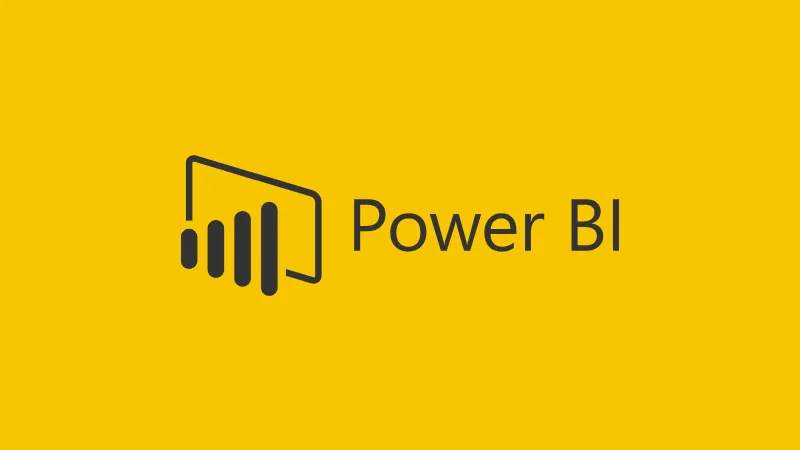
Conteúdo
Introdução à Segurança em Nível de Linha no Power BI
Bem-vindo ao nosso guia prático de RLS no Power BI, uma ferramenta essencial para qualquer profissional que deseja garantir que os dados sensíveis e críticos sejam acessados apenas por usuários autorizados. Neste artigo, exploraremos as melhores práticas, estratégias e passos detalhados para implementar efetivamente a Segurança em Nível de Linha (RLS) no Power BI, garantindo assim a integridade e a segurança dos seus dados.
Guia prático de uso de RLS no Power BI em um Relatório Comercial para Supervisores
A RLS no Power BI permite controlar o acesso aos dados no nível da linha, baseando-se nas regras que definem quais dados um usuário pode ver. Imagine um cenário em uma empresa de vendas onde existem vários supervisores, cada um gerenciando uma equipe de vendedores. A empresa deseja que cada supervisor tenha acesso a um relatório comercial no Power BI, mas é crucial que cada supervisor visualize apenas os dados relacionados aos seus próprios vendedores.
Configurando a RLS para este Cenário:
Preparação dos Dados: Certifique-se de que a tabela de dados inclua uma coluna que identifique o supervisor de cada vendedor, como “ID_Supervisor”.
Abra o Relatório no Power BI Desktop: Inicie abrindo o relatório comercial que você deseja configurar a RLS.
Acesse a Gestão de Modelos: No menu superior, clique em “Modelagem” e depois em “Gerenciar Funções”.
Criar Funções para Supervisores: Clique em “Novo” para adicionar uma nova função. Você pode nomeá-la com o título do supervisor ou um identificador único, como “Supervisor_Capital” .
Definindo Filtros por Supervisor:
- Escolha a tabela que contém as informações dos vendedores.
- No lado direito em filtrar dados clique em “+ Adicinar”. Escolha o campo “ID_Supervisor”.
- Na lógica de filtragem, especifique a condição que corresponde ao supervisor específico, como “ID_Supervisor = 1”. Isso garante que o supervisor de id 1 só veja dados dos vendedores associados a ele, que no exemplo é o nosso Supervisor_Capital .
Salve a Função: Após configurar o filtro clicar em “Salvar”.
Repita para Outros Supervisores: Realize o mesmo processo para cada supervisor, criando uma função específica para cada um, com filtros apropriados baseados nos seus respectivos vendedores.
Valide os dados:
- Na barra de ferramentas superior, clique em “Modelagem”.
- Escolha a opção “Exibir como”.
- Na lista apresentada, selecione a função específica que você configurou.
- Clique em “Ok” para aplicar a seleção.
- Revise os dados exibidos no relatório para confirmar que o filtro está funcionando corretamente, garantindo que somente as informações relevantes para a função selecionada sejam visíveis.
Publique o Relatório: Após configurar todas as funções necessárias, publique o relatório no serviço do Power BI.
Configure a Segurança no Serviço do Power BI:
- No workspace onde o relatório foi publicado, encontre o conjunto de dados e selecione “Segurança”.
- Adicione cada supervisor à sua respectiva função, garantindo que eles sejam associados corretamente conforme configurado no Power BI Desktop.
Teste a Configuração de RLS: Use a opção “Testar como função” para simular a visualização do relatório como um dos supervisores, verificando se a restrição de acesso está funcionando corretamente.
Conclusão
“Este guia prático de RLS no Power BI não apenas ajudará você a configurar as regras de acesso aos dados, mas também garantirá que cada supervisor visualize apenas as informações necessárias. Implementar a RLS é crucial para manter a integridade e a confidencialidade dos dados dentro da sua organização, permitindo que os usuários acessem somente os dados relevantes para as suas funções e responsabilidades. Com este guia, esperamos facilitar o processo de configuração da RLS no Power BI, tornando seus relatórios mais seguros e personalizados.”
“Inicie hoje mesmo a implementação da RLS no seu ambiente Power BI e veja a diferença que uma segurança de dados robusta pode fazer no gerenciamento de informações da sua empresa. Para mais detalhes e orientações, não deixe de visitar o guia oficial da Microsoft sobre RLS.”